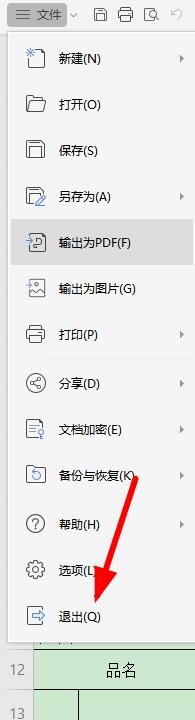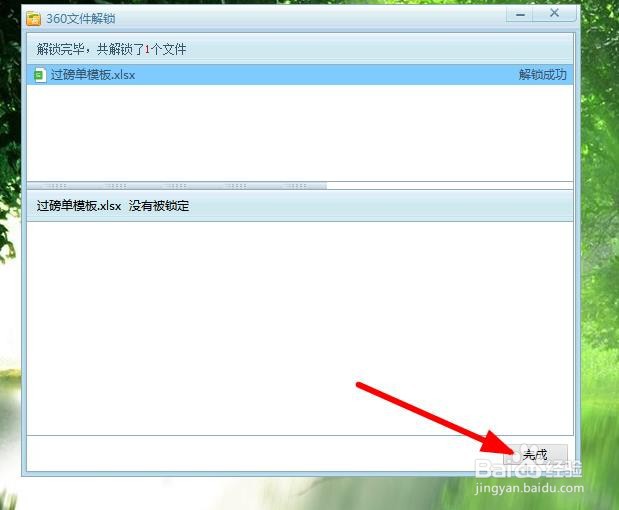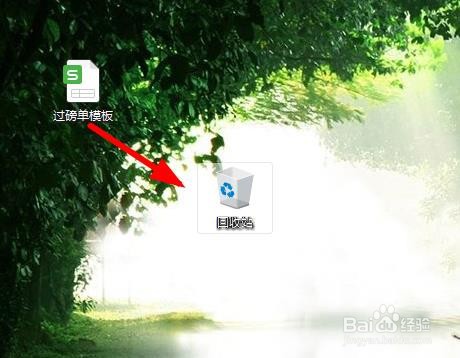win10怎样解除正在占用的文档
1、打开【电脑桌面】,找到要处理的文档,拖动处理以后会有对话框弹出。
2、在弹出的对话框里面,点击【取消】选项,需要关闭对应的程序。
3、再就是可以右键点击选择【360解除占用】,继续下一步操作。
4、在弹出的对话框里面,会显示出占用的程序,选择【解锁】。
5、解锁需要结束占用的进程,点击【确定】菜单。
6、解除占用以后,点击右下方的【完成】菜单。
7、最后重新尝试处理操作,就可以了,选择【重启电脑】。
声明:本网站引用、摘录或转载内容仅供网站访问者交流或参考,不代表本站立场,如存在版权或非法内容,请联系站长删除,联系邮箱:site.kefu@qq.com。
阅读量:40
阅读量:91
阅读量:43
阅读量:73
阅读量:95